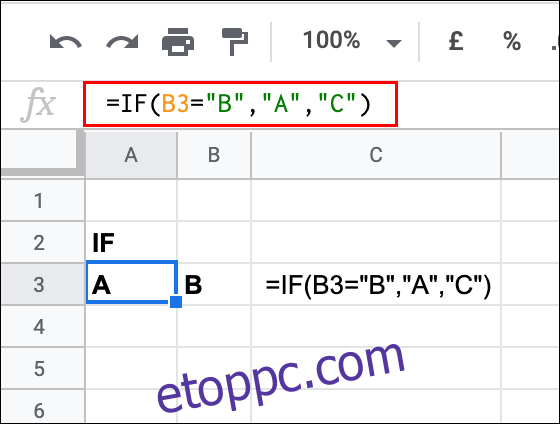Ha logikai tesztet szeretne futtatni egy Google Táblázatok képletében, amely különböző eredményeket ad, függetlenül attól, hogy a teszt IGAZ vagy HAMIS, akkor az IF függvényt kell használnia. A következőképpen használhatja a Google Táblázatokban.
Ahogy a neve is sugallja, az IF annak tesztelésére szolgál, hogy egyetlen cella vagy cellatartomány megfelel-e bizonyos kritériumoknak egy logikai tesztben, ahol az eredmény mindig IGAZ vagy HAMIS.
Ha az IF teszt IGAZ, akkor a Google Táblázatok egy számot vagy szöveges karakterláncot ad vissza, elvégzi a számítást vagy egy másik képletet futtat.
Ha az eredmény HAMIS, akkor valami egészen mást fog csinálni. Az IF-et kombinálhatja más logikai függvényekkel, például AND és OR, vagy más beágyazott IF-utasításokkal.
Tartalomjegyzék
Az IF függvény használata
Az IF függvény önmagában is használható egyetlen logikai tesztben, vagy több IF utasítást is beágyazhat egyetlen képletbe összetettebb tesztekhez.
A kezdéshez nyissa meg a Google Táblázatok táblázatot, majd írja be a =IF(teszt, érték_ha_igaz, érték_ha_hamis) értéket egy cellába.
Cserélje le a „teszt” kifejezést a logikai tesztjére, majd cserélje ki az „érték_ha_igaz” és „érték_ha_hamis” argumentumokat azzal a művelettel vagy eredménnyel, amelyet a Google Táblázatok biztosít, ha az eredmény IGAZ vagy HAMIS.
Az alábbi példában egy IF utasítást használunk a B3 cella értékének tesztelésére. Ha a B3 cella tartalmazza a B betűt, akkor az A3 cellában az IGAZ értéket adjuk vissza. Ebben az esetben ez egy A betűt tartalmazó szöveg.
Ha a B3 cella nem tartalmazza a B betűt, akkor az A3 cella a FALSE értéket adja vissza, ami ebben a példában egy C betűt tartalmazó szöveg.
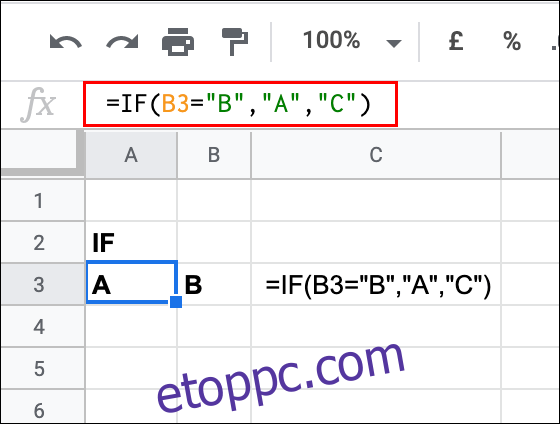
A bemutatott példában a B3 cella tartalmazza a B betűt. Az eredmény IGAZ, tehát az IGAZ eredményt (az A betűt) az A3 adja vissza.
A számítások logikai tesztként is jól működnek. A következő példában az A4 cellában lévő IF képlet azt teszteli, hogy a B4 cella számértéke egyenlő vagy nagyobb, mint a 10. Ha az eredmény IGAZ, akkor az 1-es számot adja vissza. Ha hamis, akkor a 2. számú.
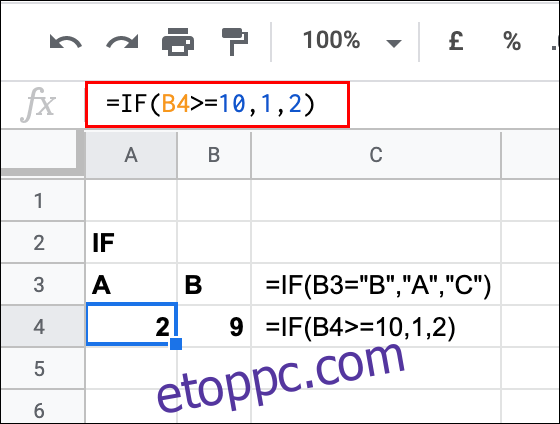
A példában a B4 cella értéke 9. Ez azt jelenti, hogy a logikai teszt eredménye HAMIS, a 2-es számmal.
Beágyazott IF-kimutatások
Ha hosszabb, összetett logikai tesztet szeretne végrehajtani, több IF utasítást is beágyazhat ugyanabba a képletbe.
Ha több IF utasítást egyetlen képletbe szeretne beágyazni, egyszerűen írja be az =IF(első_teszt, érték_ha_igaz, IF(második_teszt, érték_ha_igaz, érték_ha_hamis)). Bár ez csak egyetlen beágyazott IF utasítást jelenít meg, annyi IF utasítást egymásba ágyazhat, amennyire szüksége van.
Például, ha a B3 cella 4, akkor az A3-ban lévő IF képlet 3-at ad vissza. Ha a B3 cella nem egyenlő 4-gyel, akkor egy második IF-utasítást használunk annak ellenőrzésére, hogy a B3 cella értéke kisebb-e 10-nél.
Ha igen, adja vissza a 10-es számot. Ellenkező esetben adjon vissza 0-t. Ennek a példatesztnek saját beágyazott IF-utasítása van az első „érték_ha_hamis” argumentumként, és megköveteli, hogy az első teszt HAMIS értéke legyen a második teszt figyelembevétele előtt.

A fenti példa a teszt mindhárom lehetséges eredményét mutatja. Amikor az első logikai teszt (B3 egyenlő 3) IGAZ eredményt adott vissza, az A3 cellában lévő HA képlet 4-et adott vissza.
A második logikai teszt egy másik IGAZ eredményt adott vissza az A4 cellában, a B4 értéke 10-nél kisebb.
Az egyetlen HAMIS eredmény az A5 cellában jelenik meg, ahol mindkét teszt eredménye (akár B5 egyenlő 3-mal, akár 10-nél kisebb) HAMIS, és HAMIS eredményt ad vissza (a 0).
Ugyanígy használhatja a beágyazott IF utasítást „érték_ha_igaz” argumentumként. Ehhez írja be: =IF(első_teszt, IF(második_teszt, érték_ha_igaz, érték_ha_hamis), érték_ha_hamis).
Például, ha a B3 cellában a 3, a C3 cellában pedig a 4, adjon vissza 5-öt. Ha a B3 3-at tartalmaz, de a C3-ban nincs 4, adjon vissza 0-t.
Ha a B3 nem tartalmaz 3-at, adja vissza az 1-es számot.
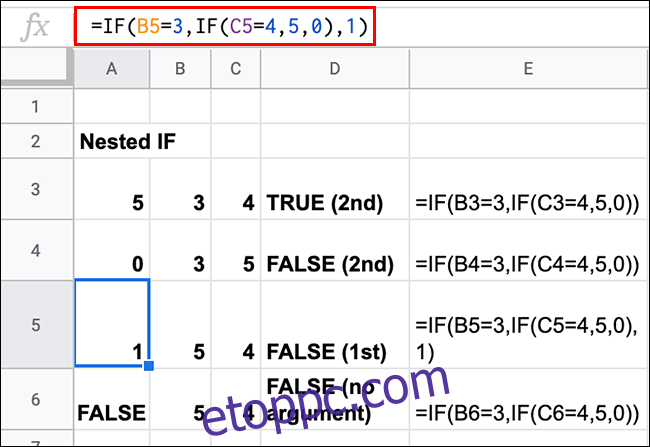
A példa eredményei azt mutatják, hogy ahhoz, hogy az első teszt igaz legyen, a B3 cellának meg kell egyeznie a 3-as számmal.
Innentől kezdve az „érték_ha_igaz” a kezdeti IF-hez egy második, beágyazott IF utasítást használ a második teszt elvégzéséhez (a C3, C4, C5 vagy C6 tartalmazza-e a 4-es számot). Ez két lehetséges „érték_ha_hamis” eredményt ad (egy 0 vagy egy 1). Ez a helyzet az A4 és A5 cellák esetében.
Ha nem ad meg FALSE argumentumot az első teszthez, a Google Táblázatok egy automatikus FALSE szöveges értéket ad vissza helyette. Ez a fenti példa A6 cellájában látható.
Az IF használata ÉS és VAGY
Mivel az IF függvény logikai teszteket hajt végre, IGAZ vagy HAMIS eredményekkel, lehetséges más logikai függvények, például az ÉS és a VAGY beágyazása egy IF képletbe. Ez lehetővé teszi egy kezdeti teszt futtatását több feltétellel.
Az ÉS függvény megköveteli, hogy minden tesztfeltétel helyes legyen ahhoz, hogy IGAZ eredmény jelenjen meg. VAGY megköveteli, hogy a tesztfeltételek közül csak az egyik helyes legyen az IGAZ eredményhez.
A HA ÉS használatához írja be az =IF(ÉS(ÉS 1. argumentum, ÉS 2. argumentum), érték_ha_igaz, érték_ha_hamis). Cserélje ki az ÉS argumentumokat a sajátjával, és adjon hozzá annyit, amennyit akar.
A HA VAGY használatához =IF(VAGY(VAGY 1., VAGY 2. argumentum), érték_ha_igaz, érték_ha_hamis). Cserélje ki és adjon hozzá annyi VAGY argumentumot, amennyi szükséges.
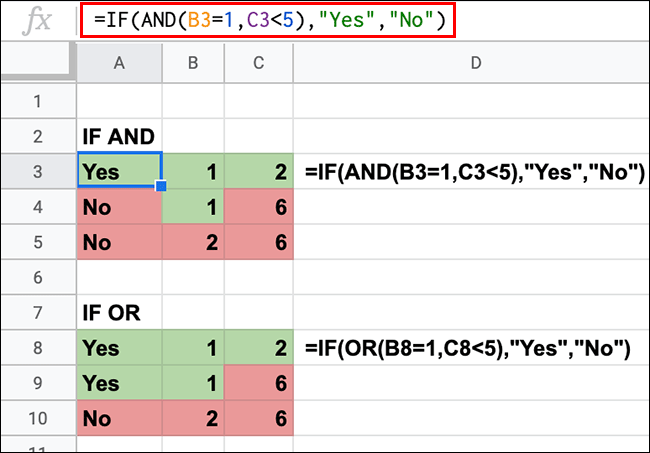
Ez a példa azt mutatja, hogy az HA ÉS és az IF VAGY ugyanazon értékek tesztelésére szolgál a B és C oszlopokban.
HA ÉS esetén a B3-nak 1-gyel, a C3-nak pedig 5-nél kisebbnek kell lennie ahhoz, hogy az A3 „Igen” szöveges karakterláncot adjon vissza. Mindkét eredmény IGAZ A3 esetén, az egyik vagy mindkét eredmény HAMIS az A4 és A5 cellák esetében.
HA VAGY esetén a tesztek közül csak az egyiknek (B3 egyenlő 1-gyel vagy C3 kisebb, mint 5) kell IGAZ-nak lennie. Ebben az esetben az A8 és az A9 is IGAZ eredményt ad vissza („Igen”), mivel a B és C oszlopban az egyik vagy mindkét eredmény helyes. Csak az A10, két sikertelen eredmény esetén ad vissza HAMIS eredményt.